In dit scherm kun je een werkbank opvragen waarin per project alle relevante gegevens geconsolideerd en geïntegreerd in een totaalbeeld worden getoond. De werkbank is vooral gericht op projectontwikkelaars.  Open Scherm
Open Scherm
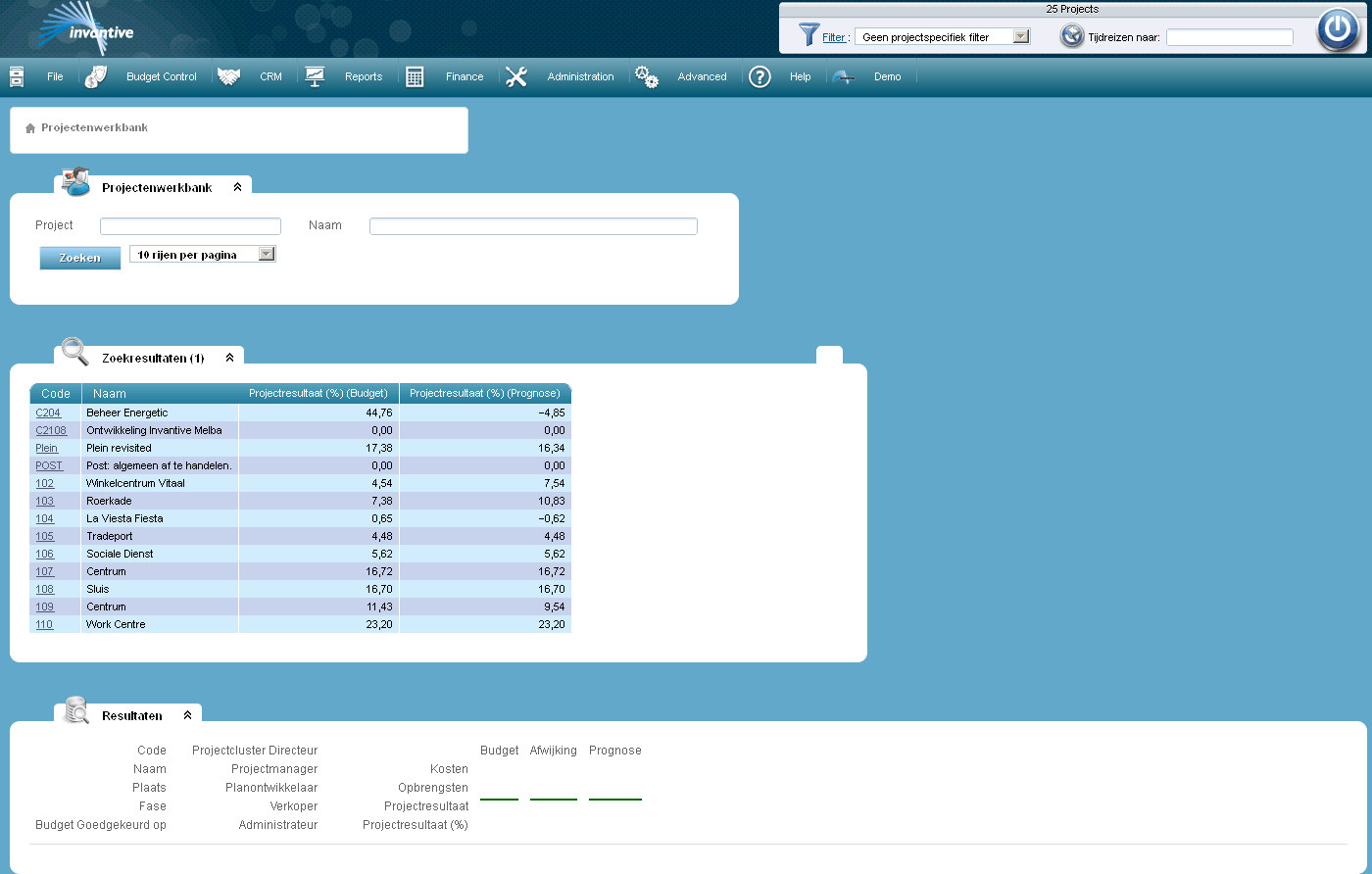
Nadat je een project in de zoekresultaten selecteert worden de onderliggende relevante projectdetails op niveau 4 (zie Financieel Projectoverzicht Niveau 4 ) getoond.
Merk op: de werkbank toont automatisch de details als een project direct gekozen is via het versnelde filter rechtsboven in het scherm. Het zoekdeel bovenin het scherm verdwijnt dan.
Hieronder wordt een gedeelte van het scherm met de details van het project ‘C204’ getoond.
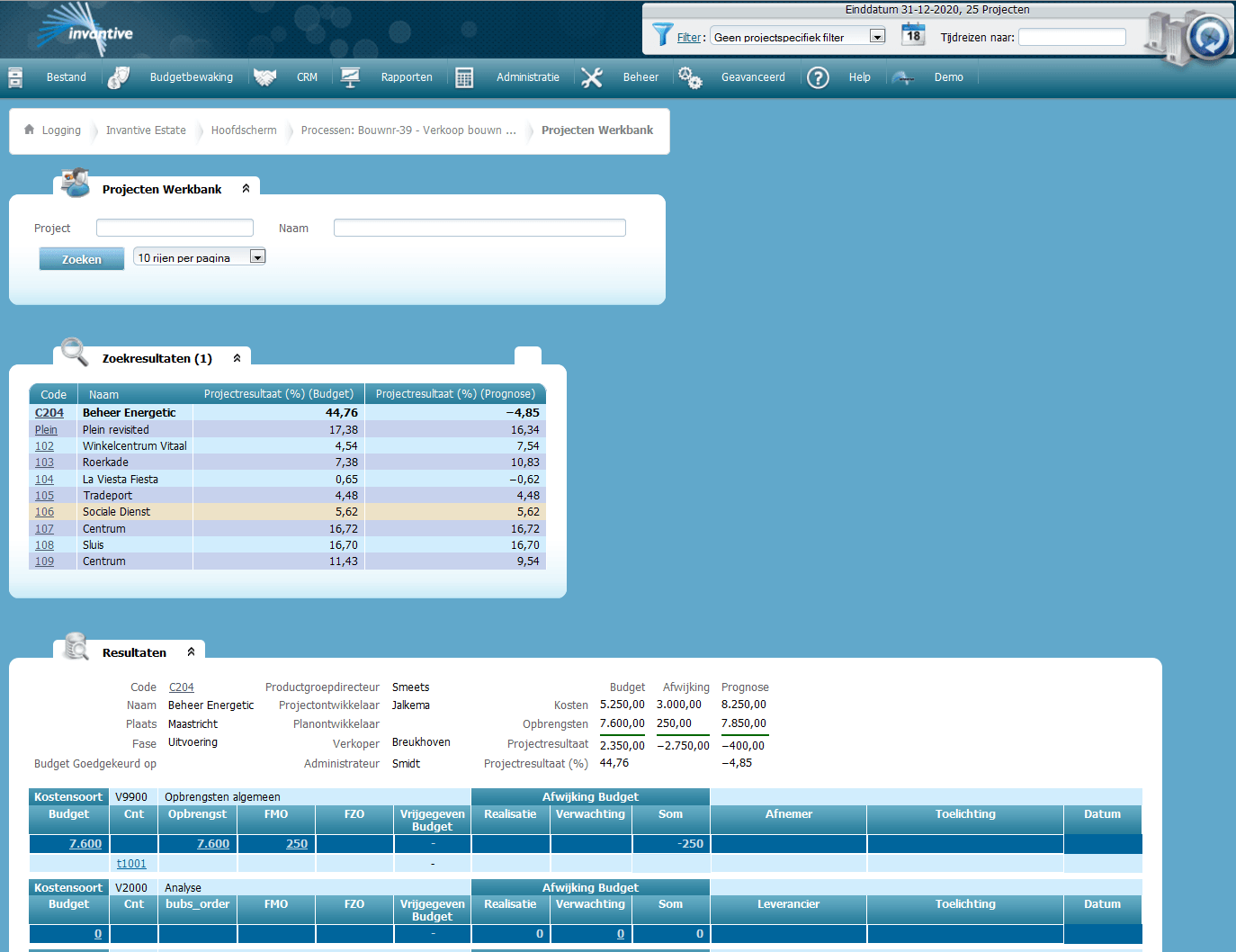
Het scherm toont alle gegevens op een monitor met een minimum resolutie van 1024x768 pixels tenzij de teksten langer zijn dan verwacht.
De werkbank geeft voor zowel de kosten als de opbrengsten, per kostensoort weer, wat de afwijkingen zijn ten opzichte van het budget.
Van de gegevens die je op dit niveau ziet, zoals budgetten, contracten, opdrachten, factuurregels, kun je eventueel de onderliggende details inzien of wijzigen via hyperlinks. Hyperlinks worden als blauw onderlijnde tekst getoond.
In het scherm zelf kunnen geen wijzigingen worden gemaakt. Via de hyperlink wordt altijd eerst een pop-up venster geopend.
In het scherm worden twee categorieën hyperlinks gebruikt :
1.De eerste categorie opent de onderliggende gegevens die je direct kunt wijzigen.
Een voorbeeld van deze categorie is als je op een hyperlink van een budget klikt. Dan verschijnt een tweede venster bovenop het reeds geopende venster met daarin de informatie van het aangeklikte budget:
In onderstaand venster wordt het pop-up scherm getoond nadat de budgethyperlink ‘7.600’ behorende bij contract ‘V9900’ werd geselecteerd.
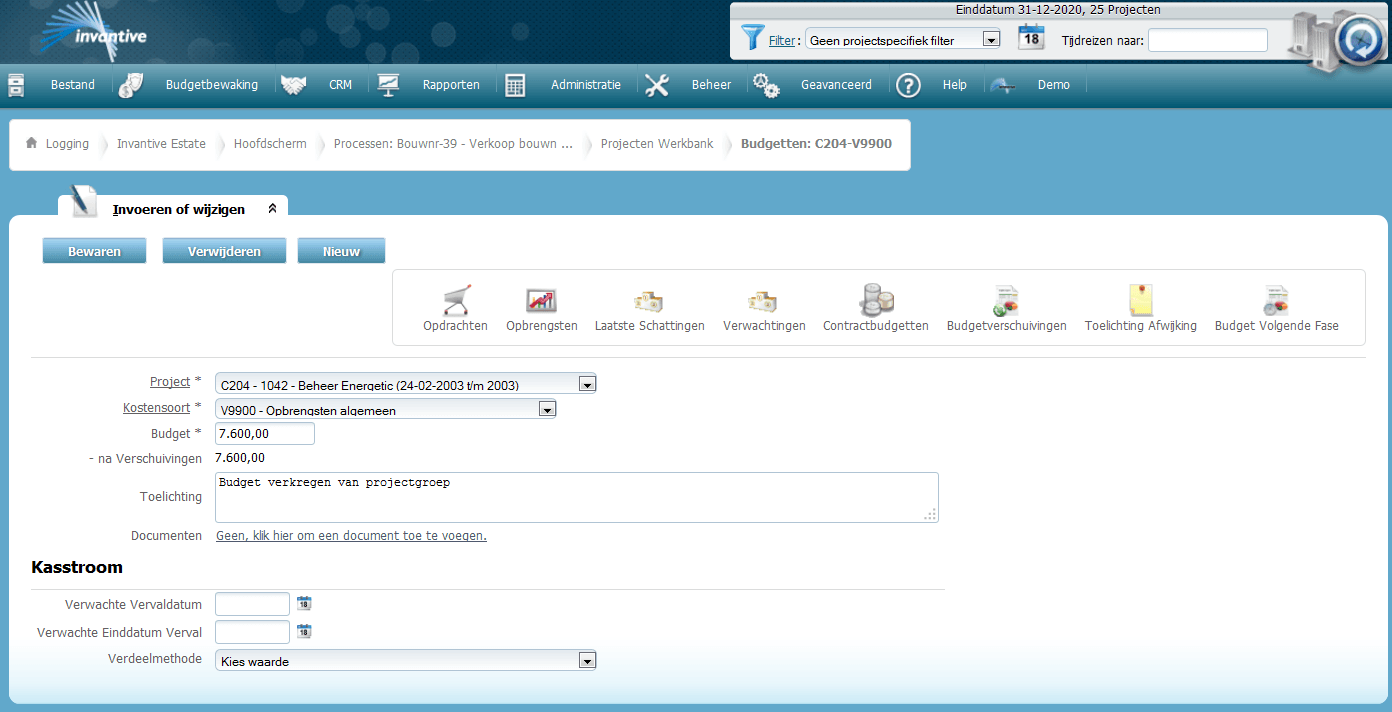
De gegevens in dit scherm kun je vervolgens wijzigen zoals wordt beschreven in Budgetten.
Als dit venster afgesloten wordt, dan blijft het werkbankscherm geopend. Om je aanpassingen te laten doorrekenen, druk je op F5 (verversen).
2. De tweede categorie hyperlinks opent een venster met een menu waarmee meerdere acties uitgevoerd kunnen worden.
Een voorbeeld van deze categorie is als je de hyperlink van het project selecteert. Dan verschijnt een scherm zoals in het onderstaand voorbeeld:
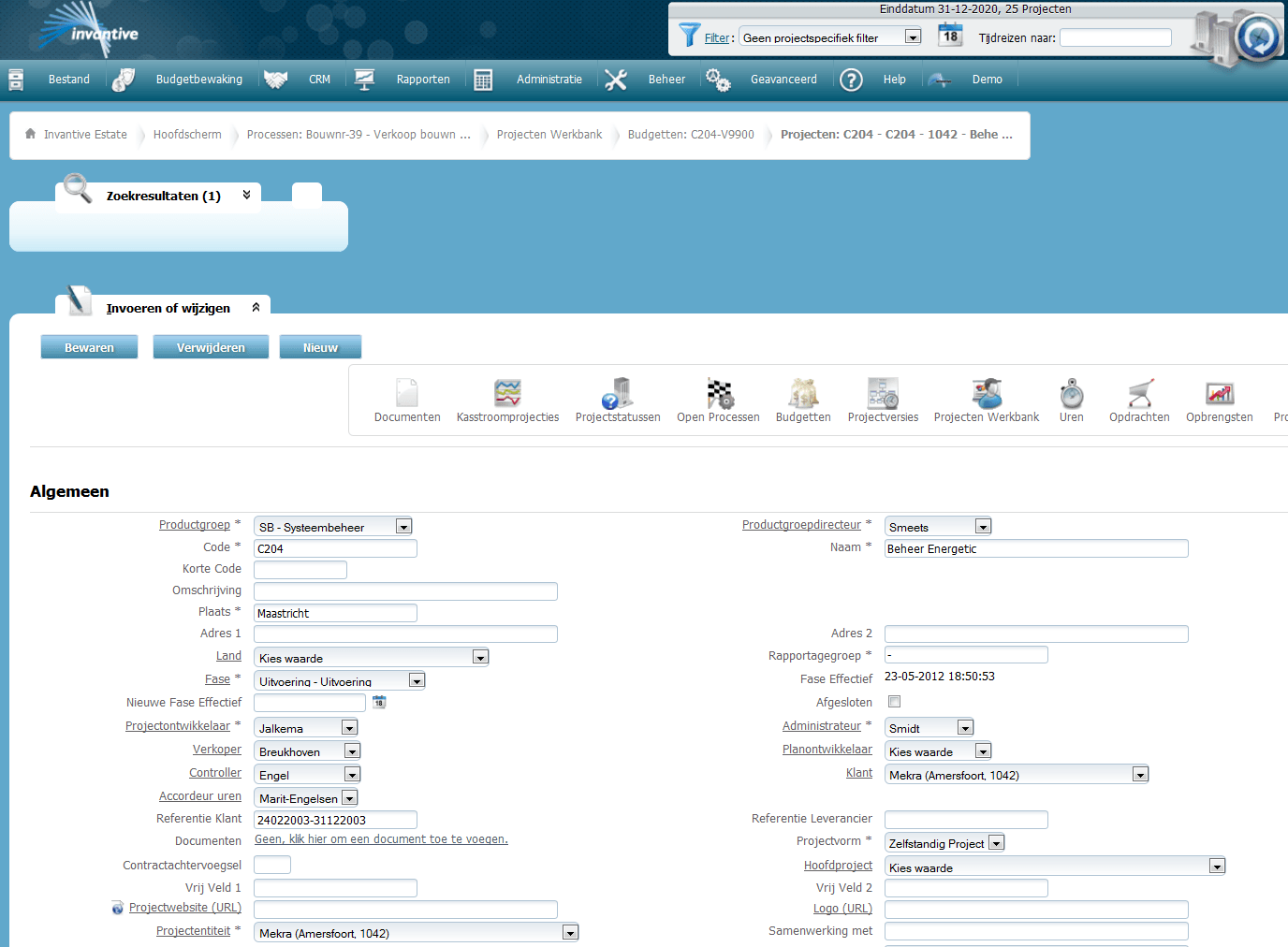
Door te klikken op een van de aanwezige actieknoppen rechtsboven in het scherm, bijvoorbeeld ‘Opdrachten’, wordt de desbetreffende informatie getoond.
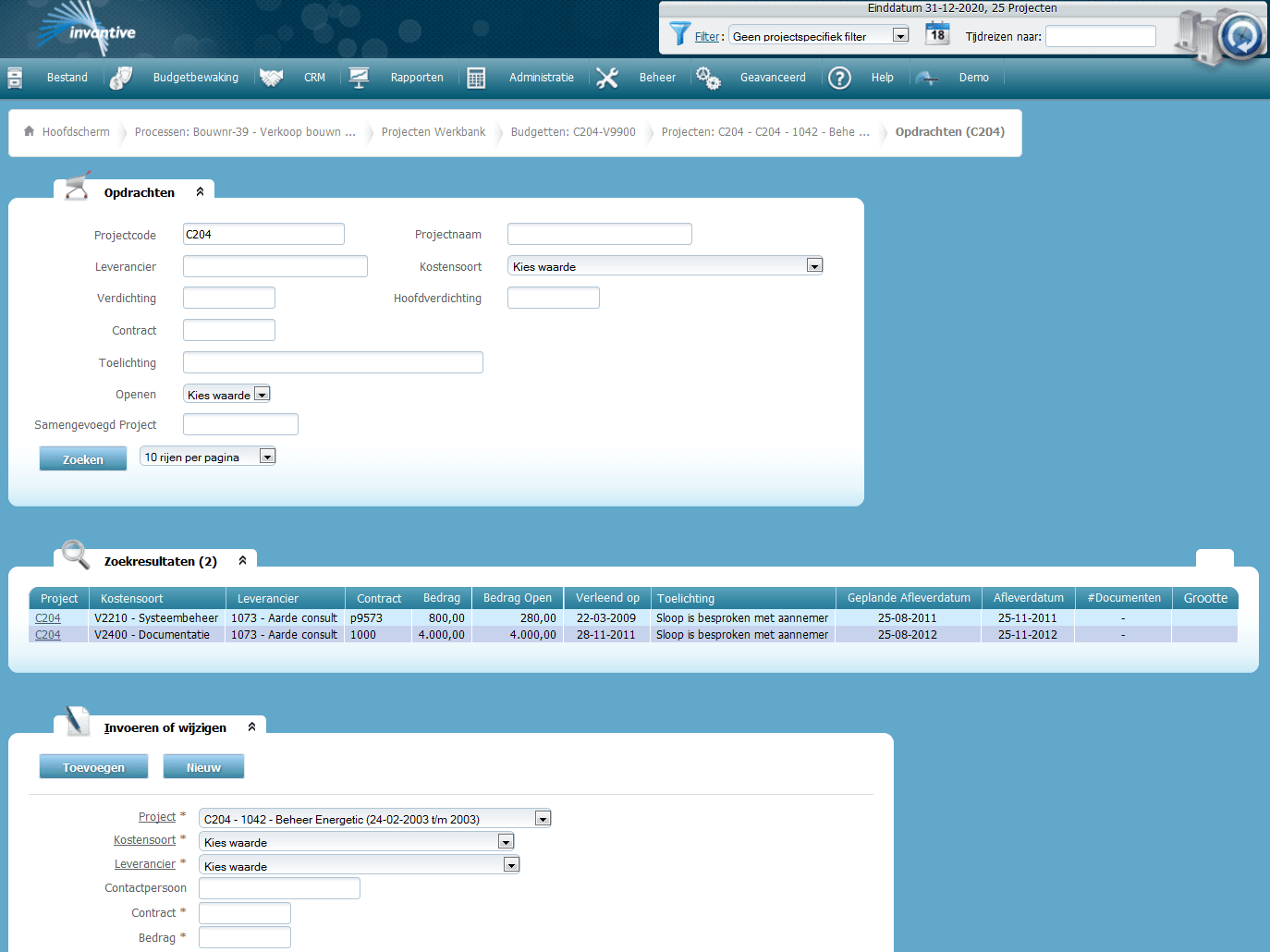
De gegevens in dit scherm kun je vervolgens wijzigen zoals wordt beschreven in Opdrachten.
Als dit venster afgesloten wordt, dan blijft het werkbankscherm geopend. Om je aanpassingen te laten doorrekenen, druk je op F5 (verversen).
 Invantive Vision
Invantive Vision